विक्रेता जानकारी देखें और उस पर काम करें (पूर्वावलोकन)
महत्त्वपूर्ण
यह विषय रिलीज-पूर्व दस्तावेज़ है और परिवर्तन के अधीन है.
विक्रेता इनसाइट्स सुविधा कुछ मानदंडों के आधार पर Dynamics 365 Sales रिकॉर्ड के बारे में प्रासंगिक और बुद्धिमान इनसाइट्स प्रदर्शित करती है. उदाहरण के लिए, विक्रेता उस खाते के बारे में जानकारी देख सकते हैं जिस पर वे काम कर रहे हैं और सौदे को आगे बढ़ाने के लिए सुझाए गए कार्य कर सकते हैं या किसी अन्य सहकर्मी को काम करने के लिए जानकारी सौंप सकते हैं।
पूर्वावश्यकताएँ
- आपके व्यवस्थापक ने आपके संगठन के लिए विक्रेता अंतर्दृष्टि सुविधा सक्षम की होगी. अधिक जानकारी: विक्रेता जानकारी सक्षम करें
- आपके व्यवस्थापक को विक्रेता जानकारी देखने और उस पर कार्रवाई करने के लिए आपके सुरक्षा भूमिका तक पहुंच प्रदान करनी होगी। अधिक जानकारी: अंतर्दृष्टि देखने के लिए पहुँच प्रबंधित करें
इनसाइट्स देखें
आप विक्रय एक्सीलरेटर कार्य सूची से किसी रिकॉर्ड के लिए इनसाइट देख सकते हैं. कार्य सूची में अंतर्दृष्टि को बल्ब आइकन द्वारा दर्शाया जाता है। विक्रय एक्सीलरेटर कार्यक्षेत्र में निम्नलिखित आइटम के माध्यम से अंतर्दृष्टि देखें:
- कार्य सूची आइटम: आप केवल अंतर्दृष्टि का शीर्षक देख सकते हैं. वहां से, आप विभिन्न कार्य कर सकते हैं जैसे स्वीकार करना, अस्वीकार करना, या किसी अन्य व्यक्ति को सौंपना। इनसाइट के बगल में एक नीला बिंदु प्रदर्शित किया जाता है जो यह दर्शाता है कि इसे देखा नहीं गया है.
- अगला विज़ेट: आप विस्तृत जानकारी के साथ अंतर्दृष्टि देख सकते हैं, जैसे कि देय तिथि, अनुमानित राजस्व और अंतर्दृष्टि विवरण। वहां से आप स्वीकार, अस्वीकार, या किसी अन्य व्यक्ति को सौंपने जैसे कार्य कर सकते हैं।
कार्य करने के तरीके के बारे में अधिक जानकारी के लिए, अंतर्दृष्टि पर कार्य करें देखें।
निम्नलिखित छवि कार्य सूची और ऊपर अगला विज़ेट में प्रदर्शित अंतर्दृष्टि का एक उदाहरण है
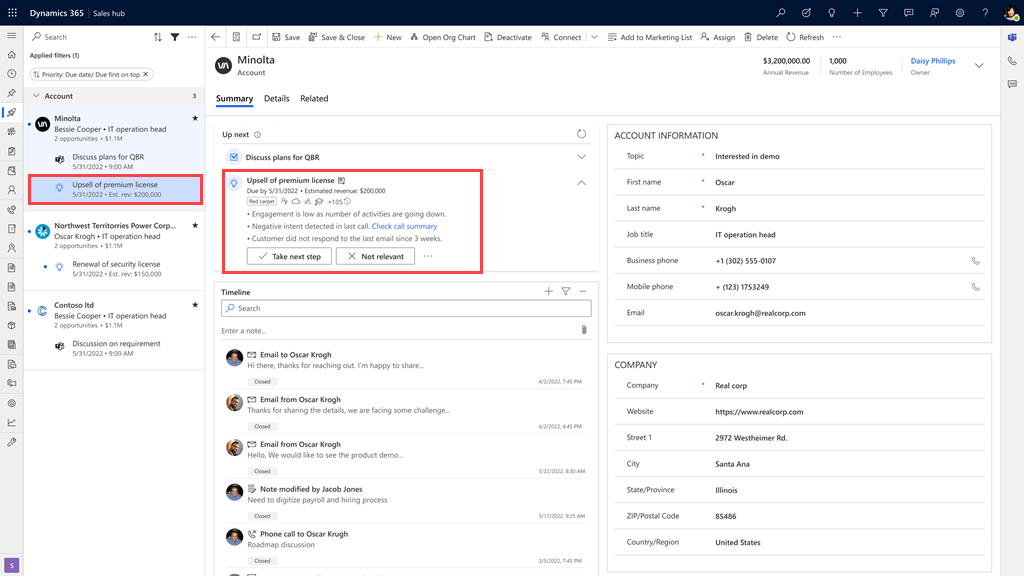
अंतर्दृष्टि पर काम करें
जब इनसाइट्स प्रदर्शित होते हैं, तो एक स्वामी के रूप में, आप इनसाइट्स को स्वीकार करने, अस्वीकार करने या किसी अन्य विक्रेता को सौंपने जैसे बुनियादी कार्य कर सकते हैं।
स्वीकार करें: यदि आपको कोई जानकारी प्रासंगिक लगती है और आपको लगता है कि यह सौदे को आगे बढ़ाने में मदद करती है, तो स्वीकार करें चुनें. एक बार स्वीकार कर लेने के बाद, आप आवश्यकता के आधार पर निम्नलिखित कार्य कर सकते हैं:
अस्वीकार करें: यदि आपको लगता है कि कोई जानकारी रिकॉर्ड के लिए प्रासंगिक नहीं है, तो निम्न कार्य करें:
- अस्वीकार करें चुनें.
- पुष्टिकरण संदेश पर, जानकारी अस्वीकार करने का कारण दर्ज करें और सबमिट करें चुनें. अंतर्दृष्टि को रिकॉर्ड से हटा दिया जाता है.
विक्रेता को सौंपें: यदि आप पाते हैं कि एक अंतर्दृष्टि किसी अन्य विक्रेता के लिए प्रासंगिक है जो उस पर काम करने के लिए बेहतर उपयुक्त हो सकता है, तो विक्रेता को सौंपें और असाइन करने के लिए एक विक्रेता या टीम का चयन करें। अंतर्दृष्टि चयनित उपयोगकर्ताओं या टीम को सौंपी जाती है और आपकी सूची से हटा दी जाती है।
नोट
यदि आप इनसाइट के स्वामी हैं और असाइनी ने इनसाइट को स्वीकार नहीं किया है, तो आप इसे वापस अपने पास असाइन कर सकते हैं।
किसी अनुक्रम से कनेक्ट करें
यदि कोई रिकॉर्ड किसी अनुक्रम से जुड़ा हुआ है, तो रिकॉर्ड खोलने पर अनुक्रम में परिभाषित गतिविधियों की एक श्रृंखला प्रदर्शित होती है। सौदे को आगे बढ़ाने के लिए तदनुसार गतिविधियाँ पूरी करें।
किसी अनुक्रम को जोड़ने के लिए, अनुक्रम जोड़ें का चयन करें. यदि अंतर्दृष्टि के लिए कोई अनुक्रम पहले से परिभाषित है, तो यह स्वचालित रूप से कनेक्ट हो जाता है. यदि नहीं, तो एक बनाएं और फिर उसे अंतर्दृष्टि से जोड़ें।
अधिक जानकारी: अपने लिए अनुक्रम बनाएं और कनेक्ट करें.
कार्यों को देखने और उन पर काम करने के लिए रिकॉर्ड खोलें। जब कोई कार्य पूरा हो जाता है, तो रिकॉर्ड की समयरेखा स्वचालित रूप से अद्यतन हो जाती है। अनुक्रम में गतिविधियों की सूची और रिकॉर्ड में मौजूद वर्तमान चरण को देखने के लिए, अनुक्रम नाम का चयन करें।
गतिविधि बनाएं
इनसाइट के आधार पर, आप रिकॉर्ड में अपॉइंटमेंट, ईमेल, फ़ोन कॉल या कार्य जैसी मैन्युअल गतिविधियाँ जोड़ सकते हैं. कोई गतिविधि जोड़ने के लिए:
- गतिविधि बनाएँ चुनें और फिर गतिविधि चुनें.
- गतिविधि के बारे में जानकारी दर्ज करें और सहेजें.
गतिविधि को अंतर्दृष्टि के लिए बनाया जाता है और रिकॉर्ड में जोड़ा जाता है। आप टाइमलाइन वॉल पर गतिविधियों को देख सकते हैं।
अंतर्दृष्टि बंद करें
जब आप इनसाइट्स के लिए निर्धारित गतिविधियाँ पूरी कर लें, तो इनसाइट्स को पूर्ण के रूप में चिह्नित करें. अंतर्दृष्टि को बंद करने के लिए:
- अंतर्दृष्टि बंद करें चुनें.
- पुष्टिकरण संवाद में, कारण दर्ज करें और फिर सबमिट करें चुनें.
अंतर्दृष्टि को पूर्ण के रूप में चिह्नित किया जाता है और रिकॉर्ड से हटा दिया जाता है। रिकॉर्ड की समय-सीमा तदनुसार अद्यतन की जाती है।
जानकारी फ़िल्टर करें
कार्य सूची आपके संबंधित कार्य आइटमों के आधार पर सभी रिकॉर्ड प्रदर्शित करती है। जिन जानकारियों में आपकी रुचि है, उन्हें देखने के लिए आप रिकॉर्ड फ़िल्टर कर सकते हैं.
कार्य सूची आदेश पट्टी से फ़िल्टर आइकन का चयन करें और अपनी आवश्यकताओं को पूरा करने वाले फ़िल्टर चुनें। निम्नलिखित डिफ़ॉल्ट अंतर्दृष्टि फ़िल्टर उपलब्ध हैं:
- इनसाइट्स दृश्य प्रकार: केवल इनसाइट्स वाले कार्य आइटम देखने के लिए दृश्य प्रकार का चयन करें. दृश्य प्रकार को अंतर्दृष्टि के रूप में चुनें.
- इनसाइट्स स्थिति: सक्रिय या प्रगति स्थिति में कार्य आइटम देखने के लिए फ़िल्टर का चयन करें.
- गतिविधियों के साथ अंतर्दृष्टि: अंतर्दृष्टि के लिए परिभाषित गतिविधियों वाले कार्य आइटम को देखने के लिए फ़िल्टर का चयन करें.
- अन्य लोगों को असाइन की गई जानकारी: अन्य विक्रेताओं को असाइन किए गए कार्य आइटम देखने के लिए फ़िल्टर का चयन करें.
इसके अलावा, आप अंतर्दृष्टि के लिए कस्टम फ़िल्टर बना सकते हैं। अधिक जानकारी: कस्टम फ़िल्टर.
भी देखें
विक्रेता जानकारी सक्षम करें
बिक्री में सुधार के लिए बुद्धिमान अंतर्दृष्टि प्राप्त करें
प्रतिक्रिया
जल्द आ रहा है: 2024 के दौरान हम सामग्री के लिए फीडबैक तंत्र के रूप में GitHub मुद्दों को चरणबद्ध तरीके से समाप्त कर देंगे और इसे एक नई फीडबैक प्रणाली से बदल देंगे. अधिक जानकारी के लिए, देखें: https://aka.ms/ContentUserFeedback.
के लिए प्रतिक्रिया सबमिट करें और देखें